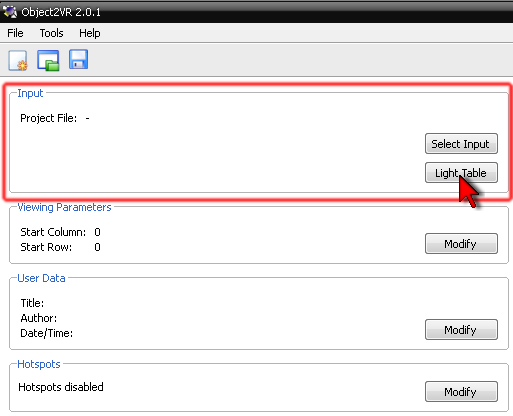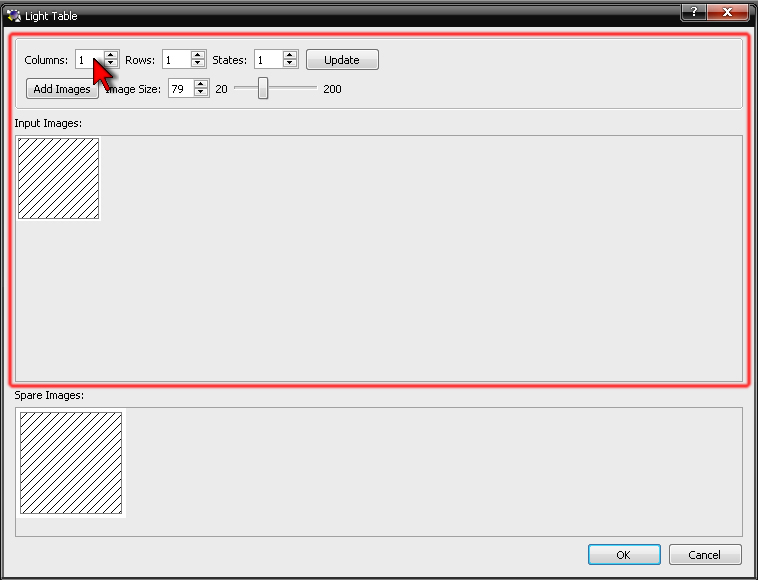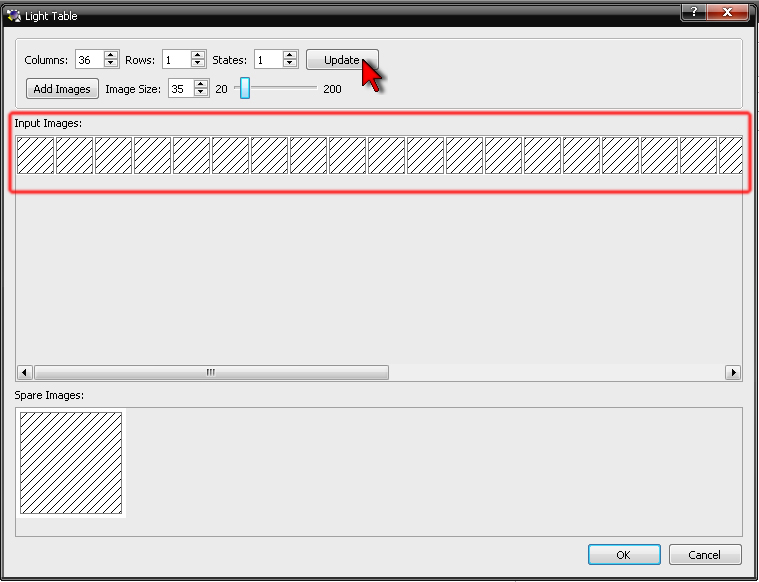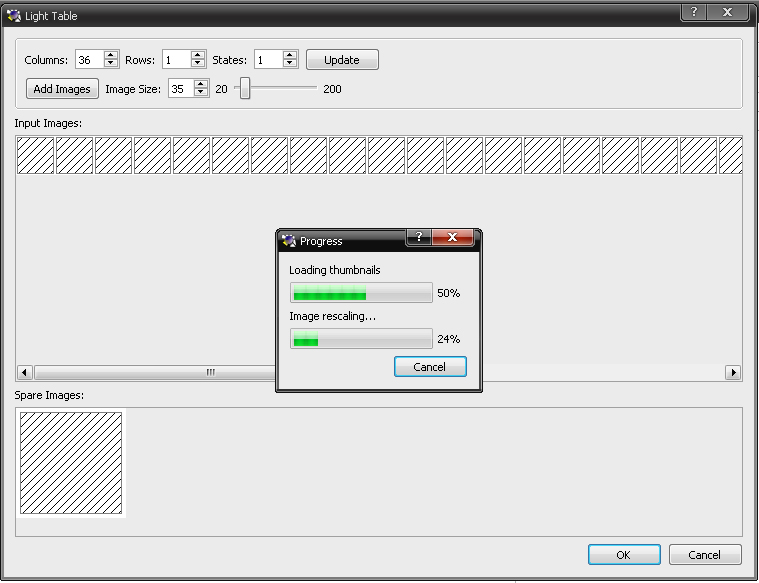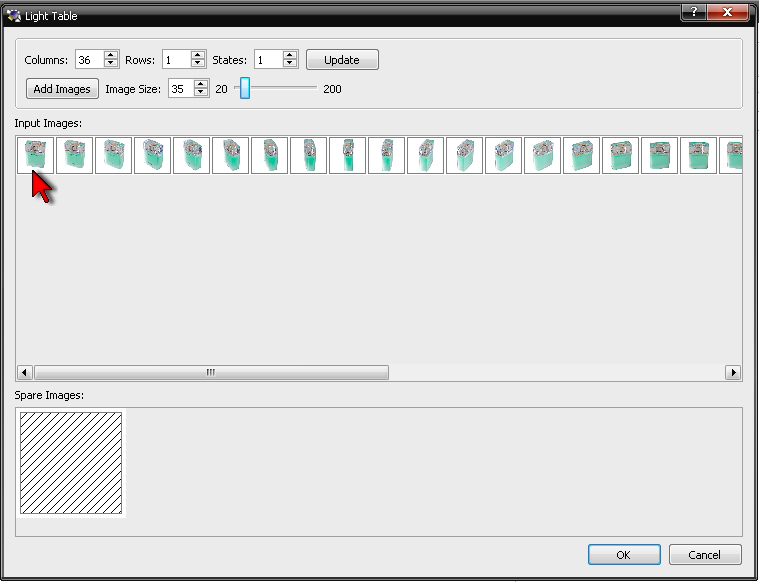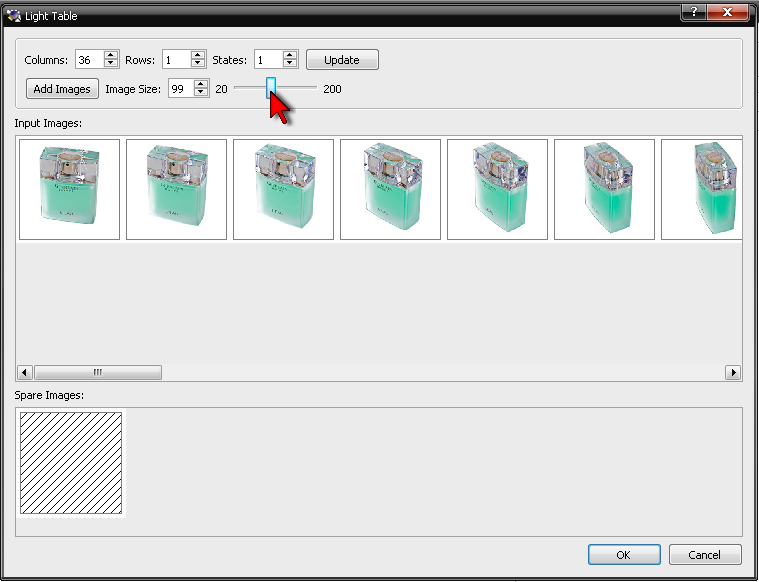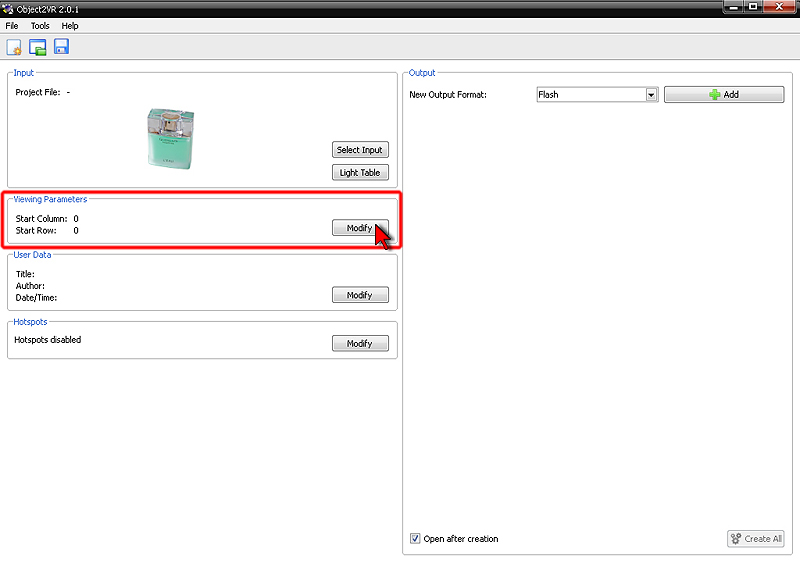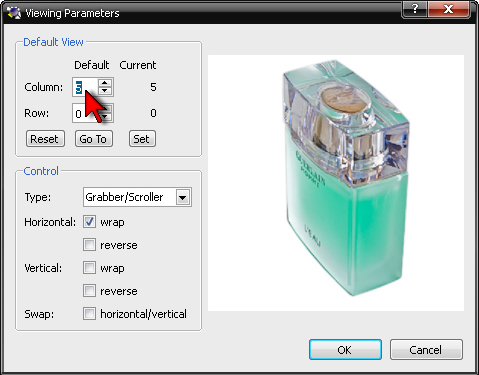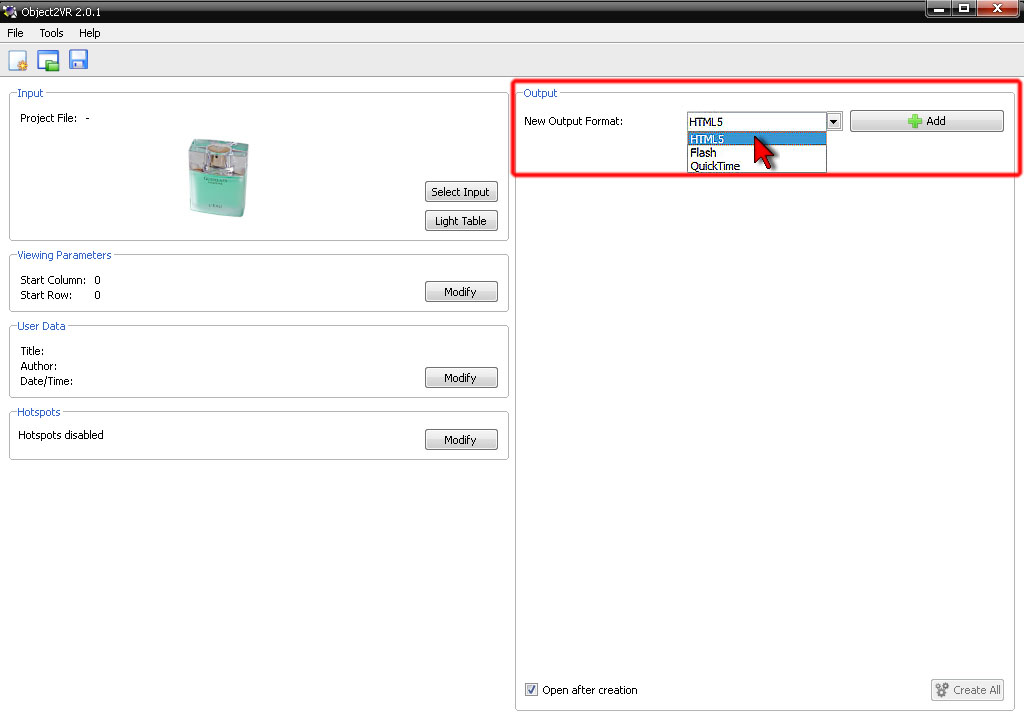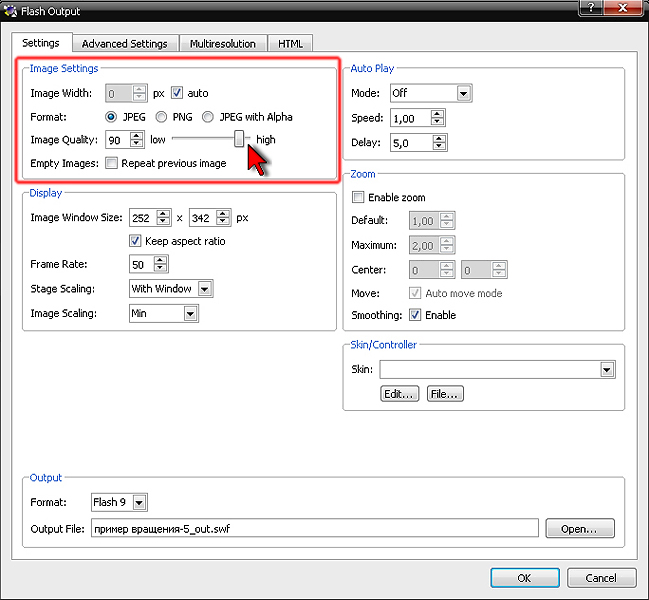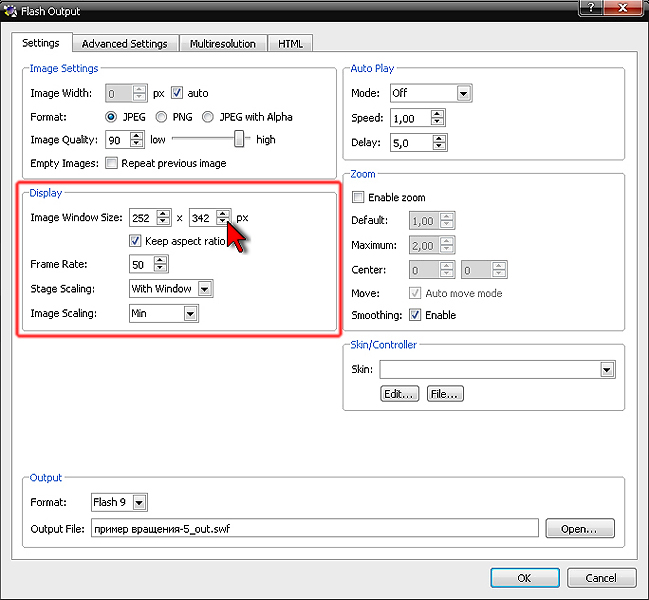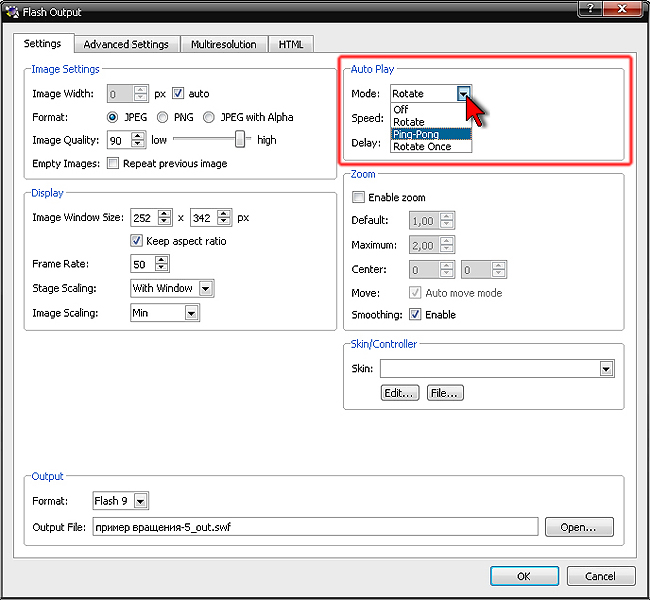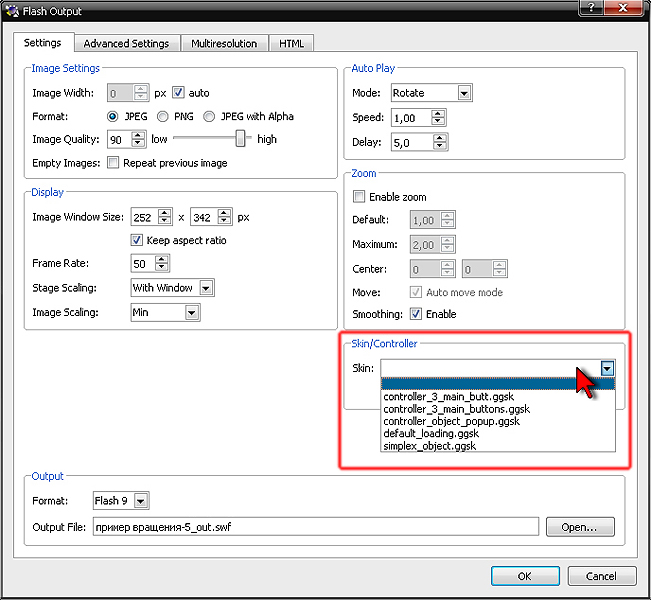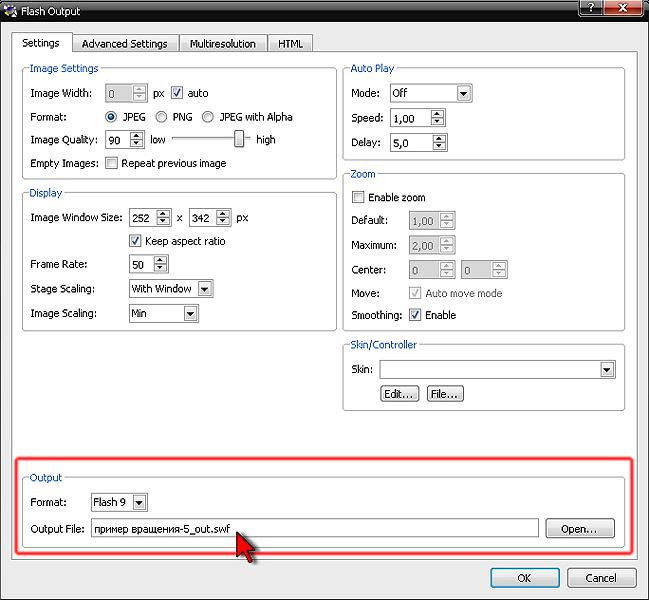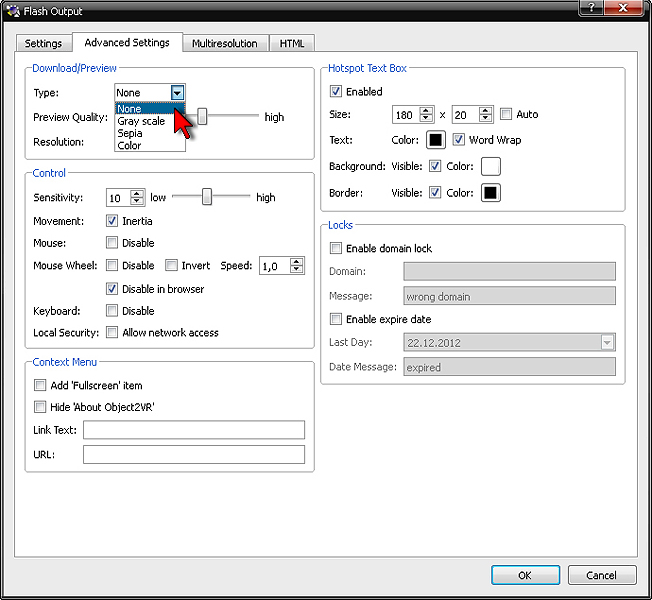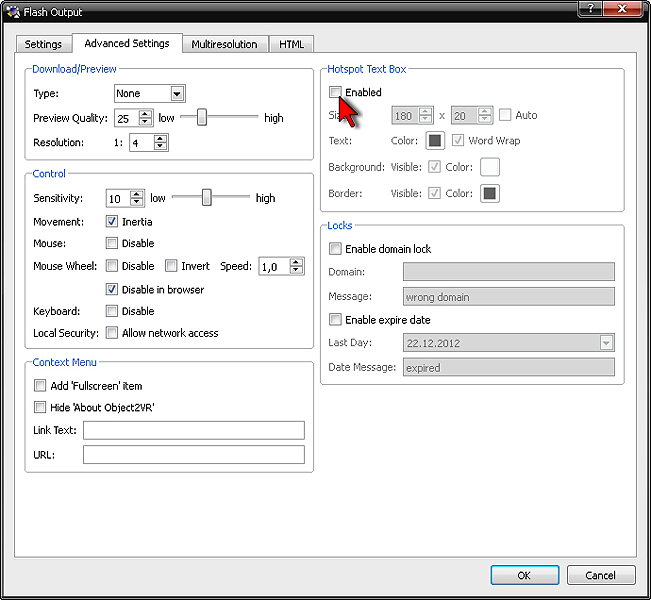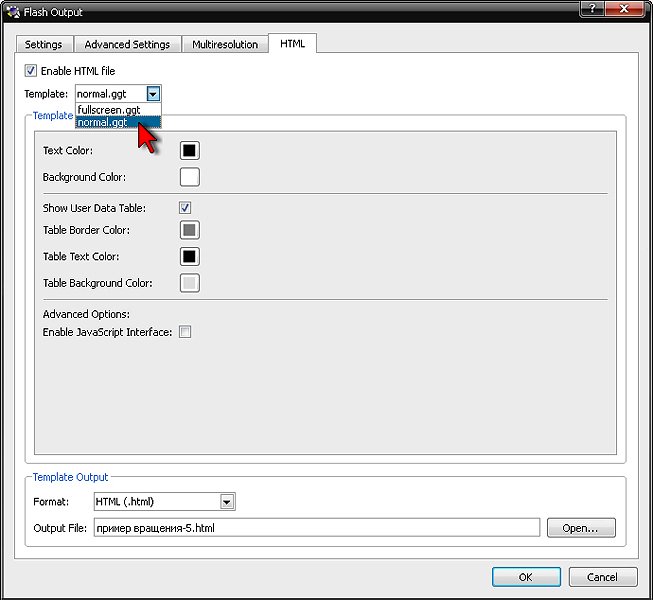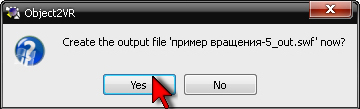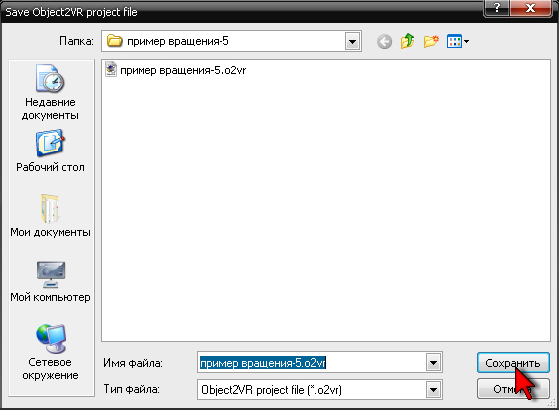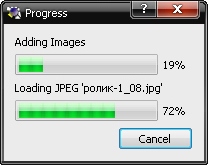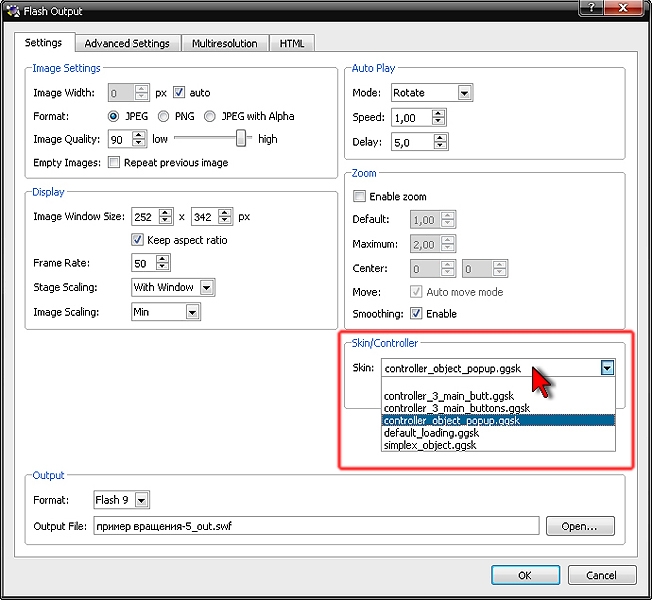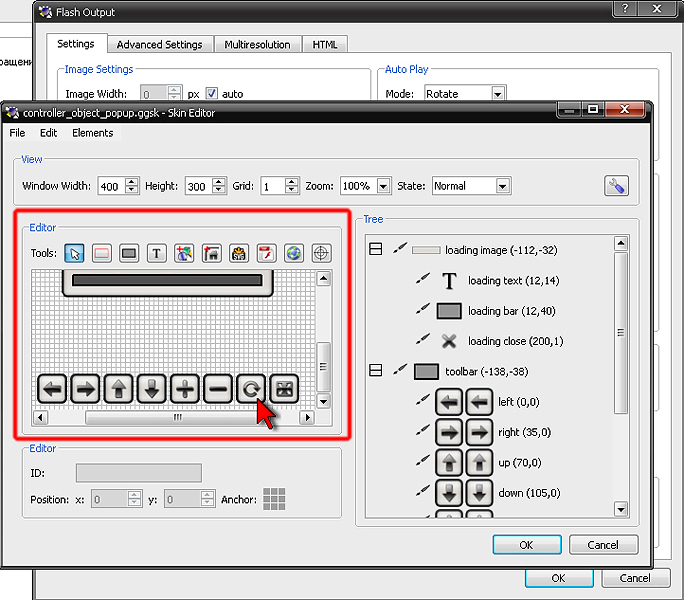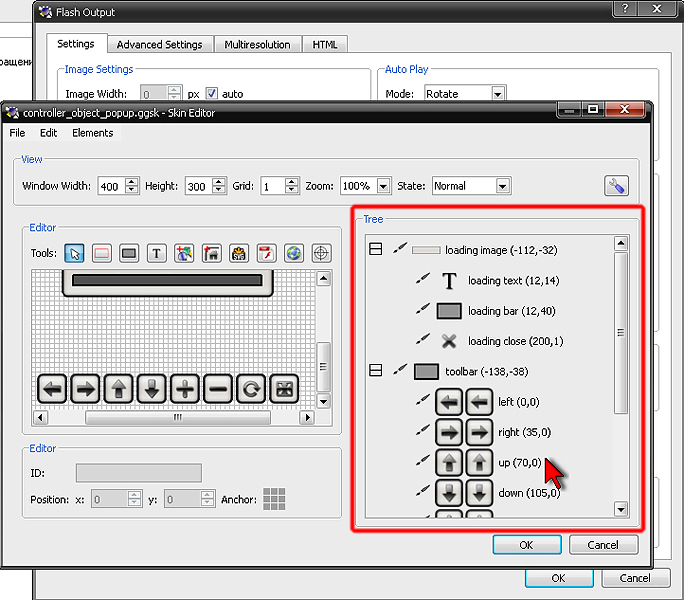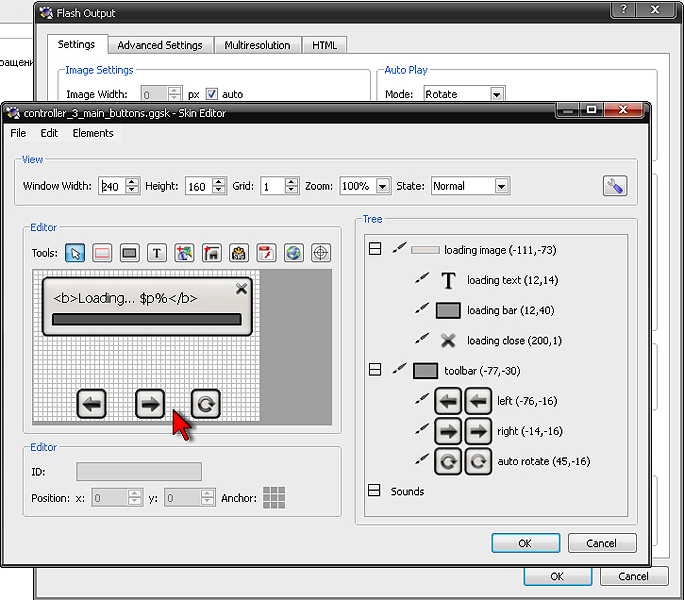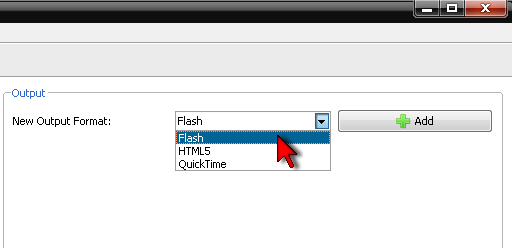Перед началом работы с программой Object2VR
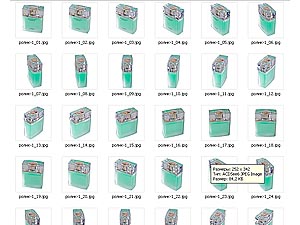 Программа Object2VR создана специально для "склейки" серии отдельных фотоизображений предмета в непрерывный ролик, показывающий предмет во вращении (виртуальный объект, VR, 3D-фото).
Программа Object2VR создана специально для "склейки" серии отдельных фотоизображений предмета в непрерывный ролик, показывающий предмет во вращении (виртуальный объект, VR, 3D-фото).
Исходные фотоизображения должны показывать предмет в разных фазах (ракурсах) вращения: либо полный оборот на 360 град. либо пол-оборота на 180 град.
Получить правильную последовательность изображений предмета во вращении вы сможете с помощью специального поворотного стола для 3D-фотосъёмки.
Для примера, возьмём серию изображений флакона с одеколоном, сфотографированных на поворотном столе. И на основе этих фотографий, с помощью программы Object2VR создадим 3D-ролик в формате Flash (SWF).
Начинаем работать с программой Object2VR. Ввод данных
Запускаем программу Object2VR. На экране - главное окно программы. Окно состоит из двух половин. Левая часть - ввод исходных данных "Input". Правая часть - обработка и вывод готовых результатов "Output". Начнём с ввода данных.
Для начала введём в программу серию исходных фотоизображений предмета. В области ввода "Input" нажимаем кнопку [Light Table]:
В открывшемся окне "Light Table" необходимо в первую очередь указать количество кадров (фаз, ракурсов), из которых будет состоять 3D-ролик. В программе принято называть кадры "столбцами" (Columns). Вводим количество кадров в окошко "Columns".
В нашей серии фотографий 36 кадров, вводим "36".
Очень важный момент: создатели программы не предусмотрели автоматического обновления окна после ввода количества кадров. После каждого ввода нужно обязательно нажать кнопку [Update] (Обновить). Многие начинающие пользователи не догадываются нажать эту кнопку, и ввод изображений не получается.
Только после нажатия кнопки [Update] программа понимает, сколько требуется подготовить "окошек" для ввода всех кадров. И показывает эти окошки в виде одной линейки:
Теперь всё готово для загрузки фотографий. В папке с исходными фотоизображениями выделяем все нужные файлы, и мышью втаскиваем их прямо в окно"Light Table". Программа загружает эти изображения:
Загруженные фотоизображения помещаются в окошки. Очерёдность вставки в окошки - по именам (номерам) файлов, в порядке их возрастания. Если есть необходимость поменять кадры местами, вы можете их перетаскивать мышью.
Масштаб отображения окошек можно менять:
Изображения введены. Нажимаем [ОК].
Раздел "Viewing Parameters" вам понадобится только в том случае, если вы захотите непременно указать начальный кадр вращения ролика.
В открывшемся окне "Viewing Parameters" вы указываете программе какой именно кадр считать начальным:
Программа Object2VR. Настройки параметров обработки
Переходим в правую часть окна - в раздел обработки и вывода результатов "Output". Не трогаем выпадающее меню "New Output Format", оставляем формат "Flash". Нажимаем кнопку [+Add] и создаём "проект" будущего 3D-ролика.
Окно "Flash Output" имеет несколько вкладок, на каждой вкладке множество настроек. Далеко не все настройки нам с вами понадобятся в первый раз. Пройдём сейчас только по основным настройкам.
Раздел "Image Settings". Задаёт качество картинки (степень сжатия изображений). Чем выше качество, тем больше будет файл готового ролика. Большой файл дольше загружается на сайте. Поэтому желательно найти разумный компромисс между качеством и размером.
Для пробы установим значение качества "Image Quality" 90.
В разделе Display можно задать размеры изображения будущего ролика (ширину и высоту в пикселях). Программа показывает нам, что сейчас наши исходные фотографии имеют размер 252х342 пикс. Не будем менять размер изображения, оставим его как есть:
Желательно параметр Stage Scaling установить на "none". Тогда в будущем вы сможете корректно просматривать ваш готовый swf-файл непосредственно вашим браузером. Эта настройка запрещает браузеру подгонять размер изображения под размер экрана (растягивать изображение).
Вращение предмета в ролике может быть полным (на 360 градусов, Rotate) или частичным (качание предмета влево-вправо, Ping-Pong), например:
Зададим характер вращения Rotate:
Разделы "Zoom" и "Skin/Controller" пока не используем, оставляем пустыми.
В разделе "Output" выбираем формат "Flash 9" и можем ввести имя файла будущего ролика:
Переходим на вкладку "Advanced Settings". Отключаем ненужную нам пока опцию "Download/Preview Type" - ставим "None".
В разделе "Control" задаются параметры управления вращением с помощью мыши и с клавиатуры. По умолчанию программа уже имеет правильные настройки, поэтому там ничего менять не будем.
Отключаем ненужную нам пока функцию "Hotspot Text Box", снимаем галочку "Enabled":
Переходим на вкладку "HTML". Здесь настраиваются нюансы показа ролика на экране - каким мы его увидим сразу же после создания. Выбираем шаблон "normal.ggt".
Снимаем ненужную галочку "Show User Data Table".
Всё что требовалось настроить, мы настроили. Нажимаем [ОК]:
В окошке подтверждения операции нажимаем кнопку [Yes]:
Программа просит сохранить сделанные нами настройки. Нажимаем [ОК]:
Подтверждаем сохранение данных [Сохранить]:
Начинается процесс обработки изображений и создания 3D-ролика:
Как только обработка завершена, открывается окно интернет-браузера, и в нем вы видите результат - вращающееся изображение предмета. Программа показывает вам готовый ролик точно так, как он будет выглядеть на сайте.
Перейдя обратно в окно программы Object2VR вы увидите, что в правой части окна появился созданный вами новый "проект" в формате Flash.
Вы можете вернуться к настройкам вашего ролика и попробовать изменить параметры, изучить остальные опции.
Для этого в разделе "Output" нажмите кнопку [Гаечный ключ].
Некоторые дополнительные опции программы Object2VR
Для удобства управления вращением в программе предусмотрены очень удобные шаблоны - наборы кнопок управления: влево/вправо, приблизить/удалить, остановить, и т.д.
Чтобы подключить к ролику один из таких шаблонов, нажмите на выпадающее меню в разделе "Skin/Controller". Выберите, например, шаблон "controller_object_popup.ggsk".
Затем создайте 3D-ролик заново, но уже с подключённым шаблоном. Нажимаем [ОК]:
И получаем готовый вращающийся 3D-ролик с кнопками управления. Если навести на кнопки указатель мыши, то они увеличиваются в размерах и на них удобнее нажимать (здесь показаны фотографии экрана).
Вы можете изменять шаблоны по вашему желанию. Кнопка [Edit] открывает окно редактирования выбранного вами шаблона:
Возможности редактирования очень широки. Например, вы можете удалить ненужные кнопки, сделать "панель управления" более компактной, изменить дизайн кнопок, и т.д. Созданные вами новые шаблоны вы можете сохранить и использовать в будущем.
Пример упрощённой компактной "панели управления" с тремя основными кнопками, сделанной из стандартного шаблона:
Программа Object2VR поддерживает, кроме формата Flash, также менее популярные форматы QuickTime и HTML5:
Получить более подробные сведения о программе и скачать пробную версию программы вы можете на сайте разработчика - компании Garden Gnome Software: http://ggnome.com/object2vr
источник addspace.ru